SharePoint cho phép tổ chức tìm giải pháp cho các vấn đề kinh doanh thường gặp bằng cách sử dụng các phần web và ứng dụng được thiết lập sẵn. Các kịch bản kinh doanh duy nhất của bạn sẽ xác định loại site và phần web sẽ được sử dụng.
Xem lại câu chuyện ví dụ dưới đây để tìm hiểu thêm về quy trình tạo site. Sử dụng các câu chuyện để xem các loại vai trò và phòng ban khác nhau trong mọi tổ chức có thể làm việc cùng nhau như thế nào để đáp ứng nhu cầu của người dùng và mục tiêu kinh doanh của họ. Hiểu rõ các giai đoạn tạo site - lập kế hoạch, xây dựng và quản lý - cũng như các loại tác vụ trong từng giai đoạn. Sau đó, bắt đầu tạo site SharePoint của bạn.
Hãy cân nhắc sử dụng và tùy chỉnh Project site quản lý Nhóm để nhanh chóng bắt đầu.
Các tài nguyên truyền cảm hứng khác:
-
Xem những điều bạn có thể làm được với sách SharePoint quan
-
Nhận hướng dẫn tạo site từng bước với các hướng dẫn hướng dẫn
-
Đọc thêm về SharePoint tạo site
Kịch bản: Nhóm sản phẩm cần tạo không gian chung và bảo mật để lưu trữ tài liệu, chia sẻ cập nhật trạng thái và liên lạc
Megan là người quản lý dự án chịu trách nhiệm dẫn dắt một nhóm đang nỗ lực để phát hành sản phẩm mới trong 6 tháng tiếp theo. Cô ấy biết rằng cô ấy cần có một nơi để lưu trữ tài liệu nhóm, cộng tác trên nội dung, chia sẻ cập nhật về tin tức dự án và liên lạc với nhóm. Hiện tại, nhóm của Megan đang sử dụng email làm hình thức liên lạc chính và một số tài liệu dự án được lưu trữ ở một nơi chung nhưng không thể truy nhập một cách bảo mật bên ngoài văn phòng hoặc trên thiết bị di động.
Site nhóm mới:
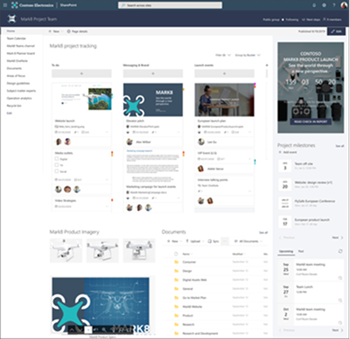
Mục tiêu của kịch bản:
-
Thiết lập một địa điểm thống nhất cho tin tức dự án, cộng tác nhóm và liên lạc về dự án
-
Cho phép giao tiếp hiệu quả hơn bằng cách sử dụng trò chuyện và hội thảo video theo thời gian thực
-
Hợp nhất các tài nguyên nhóm như lịch nhóm, địa chỉ email, OneNotevà công cụ quản lý tác vụ
-
Lưu trữ các tệp và thư mục một cách an toàn tại một nơi mà có thể truy nhập từ xa trên bất kỳ thiết bị nào
Các bước để tạo site:
Lập kế hoạch cho site - 1/2 ngày
Megan bắt đầu bằng việc động não với một người quản lý dự án khác, người đã tạo một site tương tự trong quá khứ. Cô ấy tìm hiểu cách tốt nhất để bắt đầu site dự án của mình là yêu cầu nhóm của cô ấy phản hồi về cách họ thích giao tiếp, cộng tác và các loại tính năng sẽ có giá trị nhất đối với site dự án mới. Megan xác định những ưu tiên hàng đầu của nhóm của cô ấy và bắt đầu thu thập tài liệu, hình ảnh và nội dung khác.
Megan xác định rằng một SharePoint site nhóm sẽ phù hợp nhất với nhu cầu của nhóm và dự án của cô ấy. Tuy nhiên, một SharePoint site nhóm không cho phép trò chuyện trong thời gian thực trừ khi bạn tíchhợp Microsoft Teams. Megan hoạt động cùng với người quản SharePoint của đối tượng thuê để đảm Microsoft Teams sẵn dùng. Cô ấy biết rằng tổ chức của cô ấy đã có quyền sử dụng Microsoft Teams và tất cả những gì cô ấy cần làm là đảm bảo rằng site nhóm của cô ấy được kết nối với một Nhóm Office 365.
Bây giờ, Megan đã sẵn sàng để bắt đầu xây dựng không gian dự án Office 365 kết nối của mình và site nhóm.
Xây dựng site - 1/2 ngày
Megan xây dựng SharePoint site nhóm, kết nối site đó với một nhóm Office 365 nhóm và tạo một Nhóm Microsoft được kết nối. Bằng cách kết nối với nhóm, cô ấy sẽ tự động cấp cho nhóm của mình quyền truy nhập vào các tài nguyên chung như lịch nhóm, OneNote, Planner và địa chỉ email.
-
Sử dụng phần web Planner, nhóm cóthể theo dõi và chia sẻ chi tiết tiến độ dự án
-
Phần web Tin tức giúp truyền đạt các bản cập nhật và mốc thời gian dự án cho tổ chức
-
Nhóm có thể dễ dàng truy nhập tình trạng sẵn sàng của nhau bằng cách sử dụng phần web Lịch nhóm
-
Sử dụng phần web Liên kết Nhanh, liênkết nội bộ thường được sử dụng được tô sáng để truy nhập dễ dàng
-
Tích hợp Microsoft teams cho phép các cách thức mới để liên lạc và cộng tác với trò chuyện theo thời gian thực,hội thảo video, các tùy chọn để ghi lại cuộc họp và lưu trữ các tài nguyên được chia sẻ tạo thành site nhóm SharePoint tiên
Quản lý site - Đang diễn ra
-
Hàng tuần, các cập nhật trạng thái dự án của Megan dưới dạng bài đăng tin tức có thể tìm kiếm, hiển thị trong phần web Tin tức và tự động đăng lên kênh Teams tin tức
-
Megan xem lại site nhóm nửa tháng một lần để đảm bảo hạn chót và tin tức của dự án được cập nhật
-
Khi dự án phát hành, Megan sẽ lên kế hoạch sửa một phần nội dung và phần web của site để điều chỉnh theo nhịp độ kinh doanh mới của việc hỗ trợ sản phẩm
-
Hàng tháng, Megan lưu trữ các phiên Hỏi đáp&hoạt động được lưu trữ bởi Microsoft Streamvà tự động đồng bộ với tab Stream trong kênh Teams của bạn
Kết quả:
-
Hỗ trợ các thành viên nhóm luôn kết nối với các bản cập nhật quan trọng và mở rộng cuộc hội thoại thông qua trò chuyện và hội thảo video liên tục
-
Tăng năng suất nhóm bằng cách cho phép các thành viên nhóm cộng tác trên nội dung trong Teams hoặc SharePoint nơi họ có thể làm việc
-
Giảm số lượng cuộc họp và email trước khi khởi chạy site nhóm bằng cách tăng mức nhận biết thông tin
-
Cho phép các thành viên nhóm từ xa làm việc hiệu quả hơn
Thêm cảm hứng tạo site:
Áp dụng và tùy SharePoint mẫu site
Microsoft 365 thư viện năng suất cao
Nội dụng đào tạo về nơi làm việc hiện đại
Cộng đồng Kỹ thuật Microsoft - Thúc đẩy tiếp nhận










